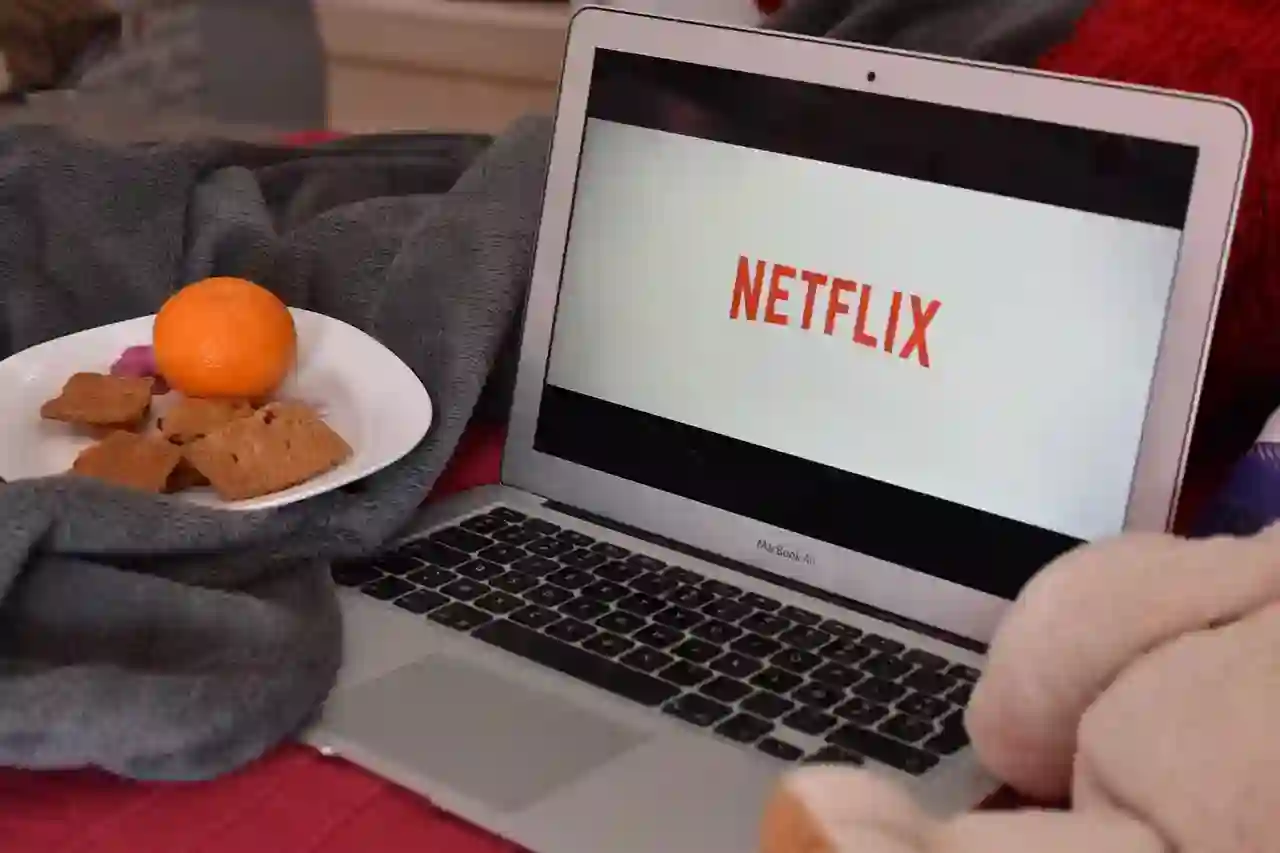갤럭시 스마트폰을 사용하면서 개인적인 사진이나 동영상의 보안을 강화하고 싶으신가요? 갤럭시 갤러리의 잠금 기능과 보안 폴더를 활용하면 중요한 콘텐츠를 안전하게 보호할 수 있습니다. 이 두 가지 기능은 사용자에게 더욱 편리하고 안전한 경험을 제공하며, 불필요한 노출을 방지하는 데 큰 도움이 됩니다. 아래 글에서 자세하게 알아봅시다.
갤럭시 갤러리 사진 보호하기
앱 잠금 기능 활용하기
갤럭시 스마트폰에서는 갤러리 앱에 대해 직접적인 잠금 설정을 할 수 있습니다. 이 기능은 다른 사용자가 당신의 갤러리에 접근하지 못하도록 보호하는 데 매우 유용합니다. 먼저, 설정 앱으로 이동한 후 ‘생체 인식 및 보안’ 또는 ‘보안’ 섹션으로 들어갑니다. 여기서 ‘앱 잠금’ 옵션을 찾아 활성화하면 됩니다. 이후에는 갤러리 앱을 선택하여 비밀번호나 생체 인식을 통해 접근을 제한할 수 있습니다. 이렇게 설정하면, 다른 사람들은 당신의 개인적인 사진이나 동영상을 쉽게 열어볼 수 없게 됩니다.
비밀번호 변경 주기적으로 하기
앱 잠금을 설정한 후에도 주기적으로 비밀번호를 변경하는 것이 좋습니다. 이는 보안을 더욱 강화하는 방법입니다. 예를 들어, 매달 혹은 필요한 경우마다 새로운 비밀번호로 업데이트하면 누군가가 당신의 비밀번호를 알더라도 더 이상 접근할 수 없게 됩니다. 이러한 습관은 개인 정보 보호에 큰 도움이 되며, 특히 중요한 콘텐츠를 다룰 때는 필수적이라고 할 수 있습니다.
갤러리 내 특정 폴더 숨기기
특정 사진이나 동영상이 포함된 폴더를 숨기는 방법도 고려해볼 만합니다. 갤럭시 기기의 갤러리에서는 특정 앨범이나 폴더를 숨길 수 있는 기능이 제공됩니다. 이를 통해 해당 폴더는 일반적인 보기 목록에서 사라지고, 필요할 때만 열람할 수 있게 됩니다. 숨기는 방법은 간단합니다: 해당 폴더를 길게 눌러 메뉴에서 ‘숨김’ 옵션을 선택하면 됩니다.

갤럭시 갤러리 잠금 및 보안폴더 방법
보안 폴더 활용하기
보안 폴더란 무엇인가?
보안 폴더는 삼성 갤럭시 스마트폰에서 제공하는 고급 기능으로, 민감한 데이터를 안전하게 저장하고 관리할 수 있는 공간입니다. 기본적으로 이 공간은 별도의 암호화된 환경으로, 사용자가 원하는 애플리케이션과 파일들을 추가하여 보다 높은 수준의 보안을 제공합니다. 이를 통해 사진, 동영상뿐만 아니라 다양한 파일들을 안전하게 보호할 수 있습니다.
보안 폴더 설정 방법
보안 폴더를 설정하려면 먼저 설정 메뉴로 가야 합니다. 여기서 ‘생체 인식 및 보안’ 항목으로 이동하여 ‘보안 폴더’ 옵션을 찾습니다. 이후 지침에 따라 계정을 설정하고 원하는 보호 방식을 선택하시면 됩니다. PIN 번호, 패턴 또는 생체 인식을 통한 안전한 로그인이 가능합니다. 설정이 완료되면, 원하는 파일이나 앱을 보안 폴더로 옮겨서 쉽게 관리할 수 있습니다.
파일 이동과 복구하기
보안 폴더에 파일을 이동시키는 과정은 간단합니다. 일반 갤러리에서 원하는 사진이나 영상을 선택한 후 공유 버튼을 클릭하고 보안 폴더로 전송하면 됩니다. 이렇게 하면 해당 파일은 일반 갤러리에서 사라지고 보안 폴더 안에서만 볼 수 있게 됩니다. 또한 필요 시 언제든지 다시 일반 갤러리로 복구할 수도 있으니 걱정하지 않아도 됩니다.
사진 및 동영상 삭제 시 주의점
삭제 전 백업하기
민감한 사진이나 동영상을 삭제해야 할 때는 반드시 백업 과정을 거치는 것이 중요합니다. 실수로 중요한 파일이 삭제되면 복구가 어려울 수 있기 때문입니다. 클라우드 서비스를 이용하거나 외장 메모리에 저장하는 방법도 고려해볼 만합니다.
삭제 후 데이터 복구 가능성 확인하기
일반적으로 스마트폰에서 파일 삭제 시 완전히 지워지는 것이 아니라 임시 공간에 남아 있을 가능성이 높습니다. 따라서 삭제 후 즉시 데이터를 복구할 수 있는 프로그램이나 서비스가 존재하는 경우도 많습니다. 하지만 이러한 작업 역시 개인정보 유출의 위험성을 내포하고 있으므로 신중해야 합니다.
정기적인 점검과 정리하기
개인적인 콘텐츠를 정기적으로 점검하고 정리하는 것도 좋은 습관입니다. 시간이 지나면서 불필요한 파일들이 쌓일 수 있으므로 가끔씩 확인하여 필요 없는 것들은 과감히 삭제하거나 보관하세요. 이렇게 하면 더 깔끔하고 안전한 환경을 유지할 수 있습니다.
신뢰할 만한 앱 사용하기
추천되는 보안 앱들 알아보기
갤럭시 기기 외에도 추가적인 보안을 원한다면 신뢰할 만한 서드파티 보안 앱들을 사용하는 것도 좋은 방법입니다. 이러한 앱들은 강력한 암호화 기술과 다양한 보호 기능을 제공하며, 개인 정보를 보다 철저히 관리할 수 있도록 도와줍니다.
사용자 리뷰 체크하기
새로운 보안 앱을 다운로드하기 전에 사용자 리뷰를 체크하는 것이 중요합니다. 실제 사용자들의 경험담은 그 앱의 신뢰성을 판단하는 데 많은 도움을 줍니다. 평점이 높고 긍정적인 피드백이 많은 앱이라면 그만큼 안정성과 효율성이 높다는 뜻이기도 합니다.
정기적인 업데이트 확인하기
마지막으로 사용하는 모든 보안 소프트웨어가 최신 버전인지 확인해야 합니다. 개발자들은 지속적으로 취약점을 수정하고 새로운 기능을 추가하므로 정기적으로 업데이트를 진행함으로써 최상의 보호 상태를 유지해야 합니다.
결론적으로, 갤럭시 스마트폰에서는 기본 제공되는 여러 가지 기능과 함께 추가적인 조치를 통해 개인 정보를 안전하게 보호할 수 있습니다.
마무리 의견
갤럭시 스마트폰은 다양한 보안 기능을 제공하여 개인 정보를 안전하게 보호할 수 있는 환경을 제공합니다. 앱 잠금, 보안 폴더 및 정기적인 점검을 통해 소중한 사진과 동영상을 안전하게 관리할 수 있습니다. 이러한 기능들을 잘 활용하면, 다른 사용자로부터의 접근을 효과적으로 차단할 수 있으며, 개인정보 유출의 위험을 줄일 수 있습니다. 주기적인 비밀번호 변경과 신뢰할 수 있는 앱 사용 또한 보안을 강화하는 데 큰 도움이 됩니다.
참고할 가치가 있는 정보들
1. 갤럭시 기기의 보안 설정에서 ‘생체 인식’ 기능을 활성화하여 추가적인 보호를 받을 수 있습니다.
2. 클라우드 서비스에 데이터를 백업하여 언제든지 복구 가능하도록 준비하는 것이 좋습니다.
3. 중요한 사진이나 동영상은 외장 메모리나 USB 드라이브에 저장하여 물리적으로 안전하게 보관하세요.
4. 정기적으로 사용하는 앱의 권한 설정을 확인하여 필요 없는 권한은 제한하세요.
5. 최신 보안 뉴스나 업데이트를 주기적으로 확인하여 새로운 위협에 대비하는 것도 중요합니다.
핵심 사항만 요약
갤럭시 스마트폰에서는 앱 잠금과 보안 폴더 기능을 통해 개인 정보를 안전하게 보호할 수 있습니다. 주기적인 비밀번호 변경과 데이터 백업이 중요하며, 신뢰할 만한 서드파티 보안 앱 사용도 고려해야 합니다. 정기적인 점검과 업데이트를 통해 최상의 보안 상태를 유지하는 것이 필요합니다.